Aufruf der Maske:
Stammdaten - Kalender - Kalender-Automatik
Vorgehensweise/Ablauf:
Hinweise zur Menübedienung bzw. zu den Funktionstasten lesen Sie bitte unter diesen Online-Themen nach.
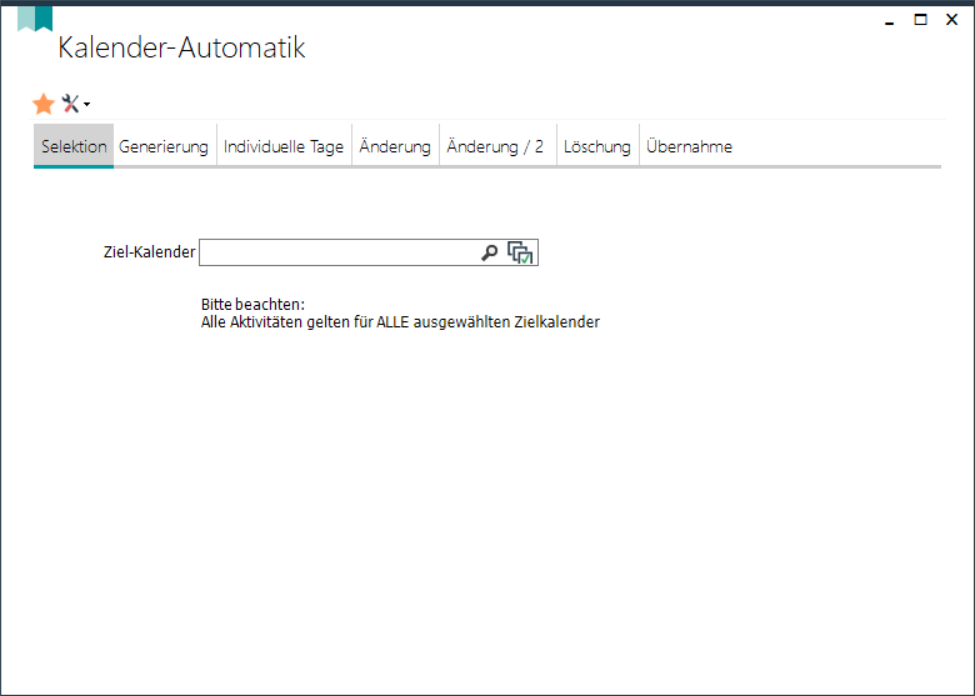
Reiter „Selektion“:
Hier können mehrere Zielkalender eingetragen werden, für die dann die ausgewählten Aktivitäten durchgeführt werden.
Bitte beachten Sie: Alle Aktivitäten gelten für ALLE ausgewählten Zielkalender.
Reiter „Generierung“:
Geben Sie das Jahr für den zu generierenden Kalender an und anschließend die Schicht pro Wochentag mit der Kapazität om Stunden.
Über den Button "Generieren" wird der Kalender erstellt.
Reiter „Individuelle Tage“:
Hier können individuelle Tage pro Kalender eingegeben werden, an denen besondere Schichten gelten.
Über den Button "Generieren" wird der Kalender erstellt.
Reiter „Änderung“:
Sollte eine Kapazitätsänderung notwendig sein können Sie hier über von/bis Änderungsdatum die Kapazität um eine bestimmte Stundenuahl erhöhen oder erniedrigen.
Ebenfalls kann die Schicht geändert werden.
Hier kann auch die Terminart hinterlegt werden und diese lassen sich über den Reiter "Änderung / 2" für einen Zeitraum setzen/entfernen.
Reiter „Änderung / 2“:
Auf dieser Seite können Sie nach von/bis Änderungsdatum die Schicht pro Wochentag ändern.
Reiter „Löschung“:
Hier kann ein Kalender für ein bestimmtes Jahr gelöscht werden.
Reiter „Übernahme“:
Im Reiter "Übernahme" können die Daten eines bestehenden Kalenders in einen oder mehrere Zielkalender übernommen werden. Für den gewählten Zeitraum werden für jeden Zielkalender evtl. vorhandene Positionen gelöscht und mit den Daten aus dem Quellkalender gefüllt.
Wird die Kalenderautomatik über den Quicklink aus einem bestehenden Kalender aufgerufen, ist dieser bereits als Zielkalender eingetragen.
Die einzelnen Datensätze werden hier mit <F2> oder über das Diskettensymbol in der Symbolleiste gespeichert.
Links: Kalender,
05/2022